WPS Office有电脑版吗?
WPS Office有电脑版,支持Windows和macOS系统,可用于文字、表格、演示等文档编辑。下载安装后无需登录即可使用基础功能,适合日常办公和学习场景。

WPS Office电脑版的系统兼容性
支持的操作系统版本
Windows系统支持广泛: WPS Office电脑版能够兼容Windows 7、Windows 10和Windows 11操作系统,涵盖当前主流的办公平台,用户可根据自身系统环境灵活选择安装版本,保证程序运行流畅稳定。
macOS版本同步更新: WPS Office也提供了适用于苹果电脑的macOS版本,支持macOS 10.13及以上系统,界面采用原生风格设计,操作逻辑贴合Mac用户习惯,可在App Store或官网下载使用。
兼容性持续优化: 官方持续推出更新以适配最新操作系统和版本变化,确保无论是较旧设备还是新型号电脑,WPS Office都能顺利运行,并且自动判断系统类型以安装对应版本。
系统硬件配置要求
处理器与内存要求合理: WPS Office对电脑性能要求较低,一般配置的双核处理器即可满足需求,4GB内存也足以运行文档、表格和演示功能,适合日常办公与学生用户使用。
存储空间需求较小: 安装完整WPS Office程序通常只需约2GB磁盘空间,相较于同类办公软件体积更轻便,适合硬盘容量有限的设备或移动办公使用环境。
显卡与分辨率支持标准: 使用集成显卡即可顺畅运行,无需独立显卡支持,同时软件对主流分辨率如1366×768与1920×1080均有良好适配,界面布局清晰,操作区分明确。
WPS Office电脑版的下载安装方式
官网下载安装流程说明
访问官方网站获取安装包: 用户可通过浏览器访问WPS Office官网,在首页导航栏选择“下载”进入下载中心,点击对应操作系统的版本即可获取最新的安装程序,确保软件来源安全可靠无病毒。
运行安装程序完成部署: 下载完成后,双击运行安装包,根据提示选择安装路径,点击“快速安装”或“自定义安装”按钮即可完成部署,全程界面简洁,操作无需专业技术背景。
首次启动后的初始化设置: 安装完成后,首次打开WPS Office会引导用户完成基本设置,包括是否登录账号、启用云文档、默认保存路径等,用户可根据个人需求自由配置使用环境。
第三方平台获取途径
应用商店提供官方版本: 除官网外,WPS Office也可通过Microsoft Store和Mac App Store等官方应用市场下载安装,适用于偏好平台统一管理应用的用户,安装过程简便快速。
正规软件下载网站支持下载: 各类知名软件下载站如华军软件园、太平洋下载中心也提供WPS安装包,需注意选择带有“官方认证”或“数字签名”的版本以避免下载到恶意篡改的程序。
线下U盘分发适合无网设备: 对于无法联网的电脑,可在联网设备上先下载WPS Office安装包复制至U盘,再转移到目标设备安装,这种方式在企业批量部署和学校机房中尤为实用。
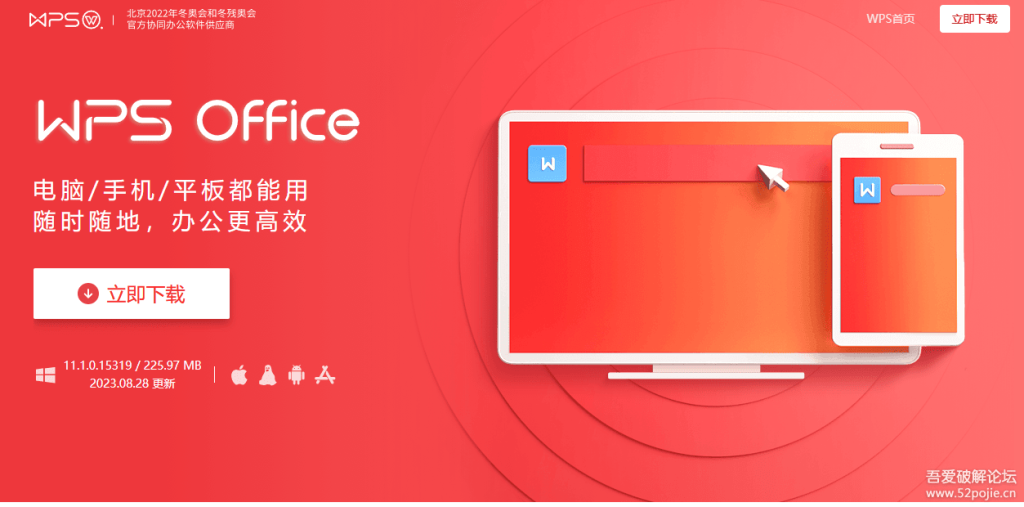
WPS Office电脑版的主要功能介绍
文档编辑与格式转换功能
强大的文字处理能力: WPS文字具备全面的文本编辑功能,支持段落排版、字体样式、批注审阅和拼写检查,可满足日常办公、写作和合同编辑等多种需求,操作界面类似于Word,用户易于上手。
多种文档格式兼容转换: 支持.doc、.docx、.pdf等多种格式的打开与保存,用户可自由在这些格式之间相互转换,避免格式不兼容的问题,特别适用于跨平台办公和文件共享场景。
一键生成PDF文件: 在WPS中编辑完成的任何文档都可通过“另存为”功能直接导出为PDF格式,适合用于正式文件提交、合同传输、论文定稿等对版式稳定性要求较高的场合。
表格与演示文稿的应用场景
智能数据处理工具: WPS表格支持多种函数、公式、图表与筛选工具,可完成复杂数据的整理与分析任务,广泛应用于财务报表、销售记录、考勤统计等常见办公数据处理。
多样化演示模板支持: 演示模块内置丰富的幻灯片模板,包括商务、教育、市场等多个场景,用户可快速创建结构清晰、美观专业的演示文稿,提高会议演讲和项目汇报的效率。
协同编辑与批注功能: 在多人协作环境中,WPS支持共享文档并进行批注、修订、版本管理等操作,便于团队成员同步编辑、快速反馈和实时沟通,提升整体工作效率。
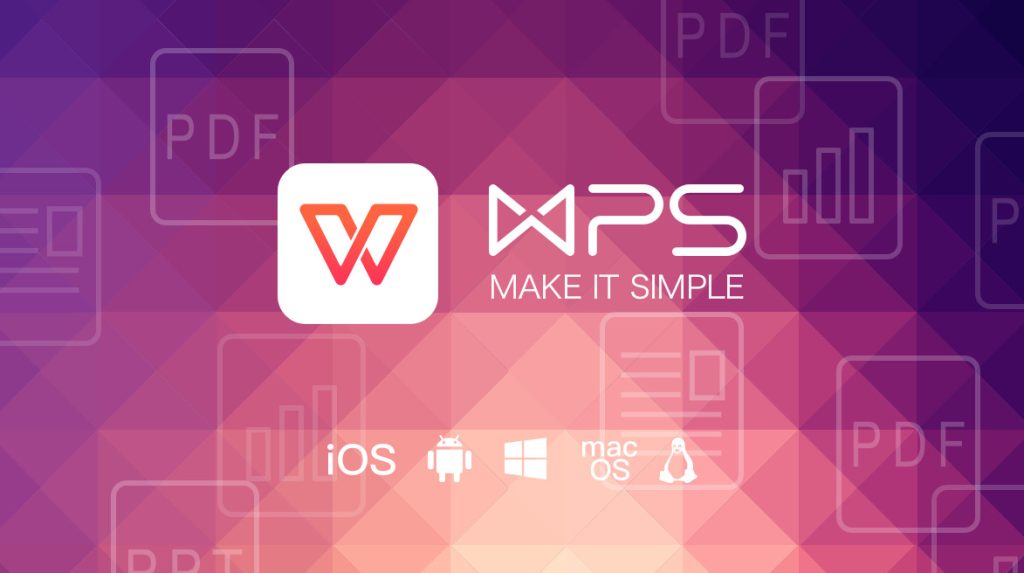
WPS Office电脑版的多平台同步能力
登录账号实现多端同步
统一账户体系管理文件: 通过登录WPS账号,用户可在Windows、macOS、安卓和iOS等平台之间实现数据同步,文档、表格与演示文件自动关联,避免在不同设备间反复传输文件造成的信息滞后。
编辑记录云端同步保存: 登录后所有操作都会自动上传至云端,包括最近打开的文件、光标位置、批注等编辑记录,可在其他设备上快速恢复原始编辑状态,极大提升多终端办公效率与连贯性。
跨设备工作流程无缝衔接: 用户在电脑上编辑文档未完成时,可直接切换至手机或平板继续操作,支持断点续编、自动保存、版本恢复等功能,适合移动办公、远程协作及碎片化时间利用场景。
云文档支持随时随地访问
云端存储保障文件安全: 启用云文档功能后,所有文件实时上传至云端服务器,避免因电脑故障、误删或设备损坏导致数据丢失,为用户提供更加可靠的文档管理与备份机制。
通过浏览器在线查看编辑: 即使在未安装WPS客户端的设备上,用户也可通过浏览器访问文档中心网页版,实现在线浏览、编辑、共享文档操作,适应多种环境和平台需求。
文件分享与协作更加便捷: 云文档支持生成分享链接并设置权限,用户可选择只读或可编辑模式共享文档,适合团队项目、会议协作、资料传阅等需求,提升办公协作效率与灵活性。
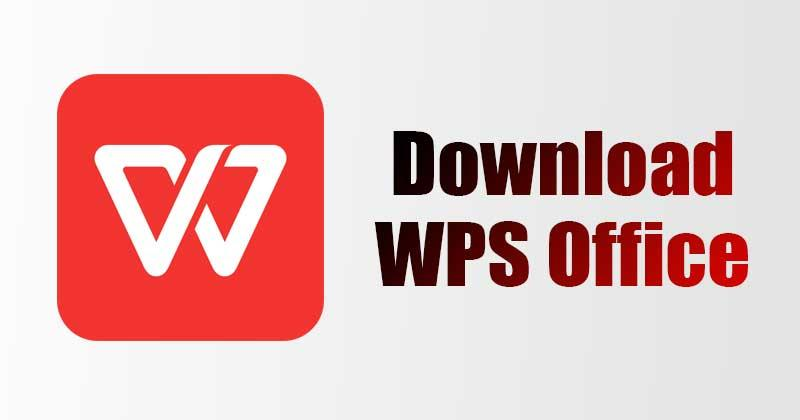
WPS Office电脑版的更新与维护方式
检查与安装软件更新步骤
进入设置界面手动检查: 用户可点击WPS界面右上角的“菜单”图标,选择“检查更新”选项,即可手动查询当前版本是否为最新版,如有更新可立即下载安装,保持功能同步官方最新发布。
定期弹窗提醒更新信息: WPS Office会在检测到新版本时通过弹窗提醒用户,提示内容包括更新内容概览、文件大小与预计安装时间,用户可根据提示选择立即更新或稍后安装,操作流程清晰明了。
更新过程快速稳定无中断: 更新安装过程一般仅需几分钟,安装完成后无需重启系统,便可继续使用软件,同时保留原有文档、配置与历史记录,不影响日常工作流,确保体验连贯流畅。
启用自动更新提升使用体验
后台智能检测新版本: 启用自动更新功能后,WPS会在后台定期检测服务器端的新版本信息,一旦发现有可用更新,系统会在空闲时间自动下载,减少手动操作步骤,提高办公效率。
默认设置支持自动升级: 新版WPS安装时默认开启自动更新选项,用户也可在“设置中心”中手动启用或关闭该功能,自由掌控更新节奏,适合希望保持功能前沿或稳定运行的不同使用需求。
确保功能与安全持续提升: 自动更新不仅包含新功能与界面优化,还会定期修复已知漏洞与安全隐患,保障用户数据安全和软件运行稳定性,是长期使用过程中推荐启用的重要设置。